4. Παρουσιάσεις
Δημιουργήστε μια νέα παρουσίαση
Για να δημιουργήσετε μια νέα παρουσίαση από το περιβάλλον των αρχείων σας στο Nextcloud:
- Πατήστε στο εικονίδιο Προσθήκη

- Επιλέξετε Νέα παρουσίαση.
- Στο πλαίσιο κειμένου που θα εμφανιστεί πληκτρολογήστε το όνομα του νέου αρχείου και πατήστε το πλήκτρο Enter.
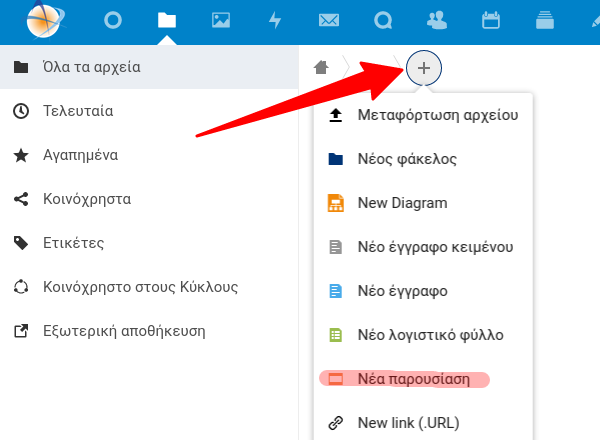
Το περιβάλλον
Αμέσως μετά θα ανοίξει αυτόματα η εφαρμογή επεξεργασίας παρουσιάσεων. Το περιβάλλον δε διαφέρει από αντίστοιχα λογισμικά που πιθανόν να γνωρίζετε.

Τα κύρια μέρη της διεπαφής χρήστη είναι:
- Γραμμή μενού: Πρόσβαση σε όλες τις λειτουργίες της εφαρμογής.
- Εργαλειοθήκη: Περιέχει τα πιο βασικά εργαλεία για μορφοποίηση κειμένου, εισαγωγή εικόνων, πινάκων κτλ.
- Πλευρική στήλη: Περιέχει περισσότερες επιλογές επεξεργασίας για την τρέχουσα διαφάνεια, κείμενο ή άλλο αντικείμενο που είναι επιλεγμένο.
- Γραμμή κατάστασης: Περιέχει βασικές πληροφορίες για το έγγραφο, εργαλείο αναζήτησης και εστίασης.
- Πλαίσιο διαφανειών: Επιλογή τρέχουσας διαφάνειας και αλλαγή σειράς.
- Περιοχή εισαγωγής κειμένου: Εδώ εισάγετε το κείμενο, τις εικόνες και τα άλλα στοιχεία του εγγράφου.
Αποθήκευση
Όλες οι αλλαγές που κάνετε κάθε φορά σε μια παρουσίαση που επεξεργάζεστε αποθηκεύονται αυτόματα ανά τακτά χρονικά διαστήματα. Μπορείτε ωστόσο να αποθηκεύσετε τις αλλαγές πατώντας το εικονίδιο αποθήκευσης
![]() από την εργαλειοθήκη.
από την εργαλειοθήκη.
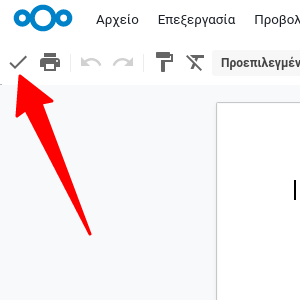
Λήψη και μετατροπή
Η παρουσίαση που επεξεργάζεστε αποθηκεύεται με τη μορφή ODP στα Αρχεία σας. Μπορείτε ωστόσο να κάνετε λήψη του αρχείου τοπικά στον υπολογιστή στην ίδια ή μορφή ή να κάνετε μετατροπή σε παρουσίαση Powerpoint ή PDF.
Για να κάνετε λήψη του αρχείου:
- Επιλέξτε το μενού Αρχείο > Μεταφόρτωση ως
- Επιλέξτε τη μορφή που επιθυμείτε από τη λίστα του μενού
